Alzatapparella con Shelly 2 e Alexa
Qui spiego tutti i passaggi per installare lo Shelly 2 per automatizzare una tapparella e come configurarlo in Alexa.
Impianto attuale
Collegamenti da effettuare:
Schema teorico:
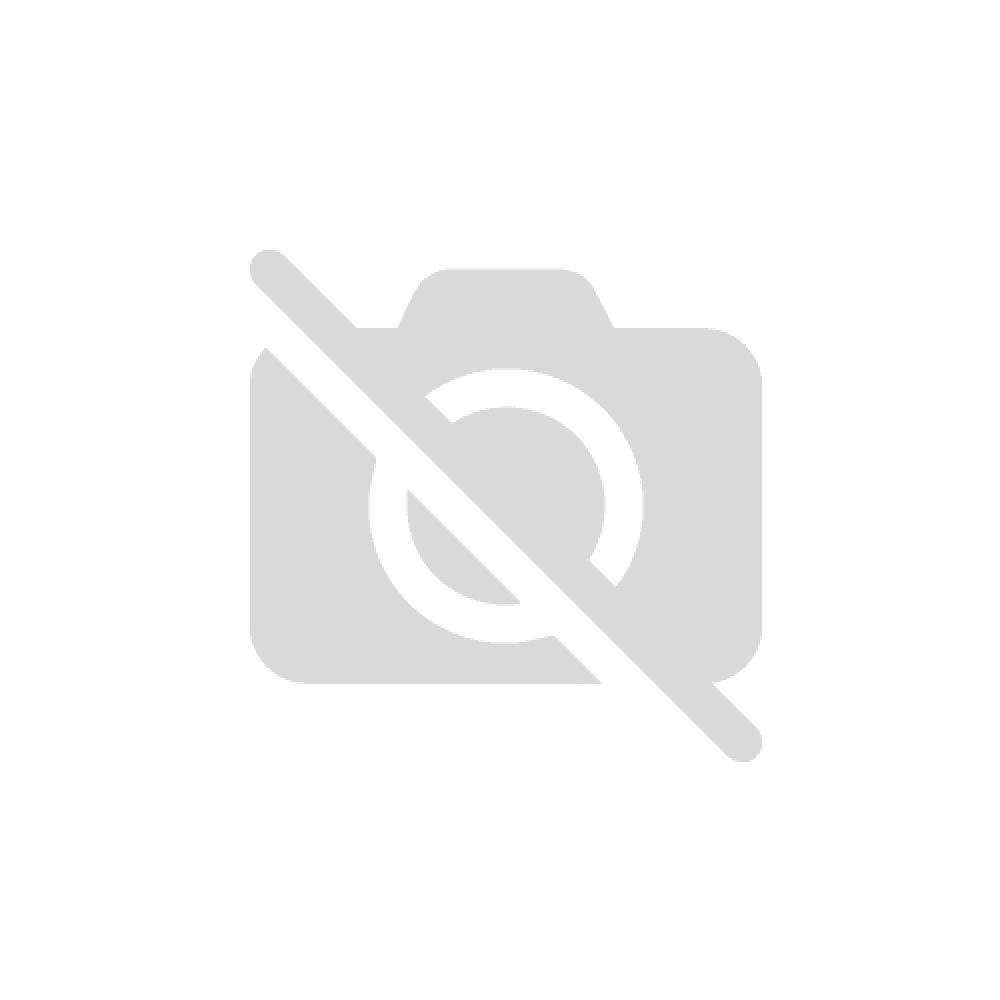
Collegamenti reali:
Impostazioni:
Dopo aver collegato tutto si procede alla configurazione.
Prima di tutto installare la App "Shelly" cercandola nel proprio store e create un account:
Il dispositivo verrà visto come doppio interruttore.
Andare sulla "i" "Impostazioni":
Nella sezione "MODO" ed impostare "Roller Shutter"
Poi su "APRI/CHIUDI TEMPO DI LAVORO" ed impostare tipo 20 secondi.
Altro passaggio importante in caso di tapparelle è quello relativo alla calibrazione (schermata relativa a "Shelly 2.5"). Se si omette questo passaggio non sarà possibile vedere in che stato è (aperta/chiusa) o aprirla/chiuderla parzialmente:
A questo punto è possibile fare un test da questa applicazione:
Se dovessimo accorgerci che i comandi apri/chiudi risultano invertiti basterà spuntare questo flag:
Poi andiamo in "Internet/Sicurezza" e abilitiamo il dispositivo al cloud. Si ricorda che Alexa interagisce con i nostri dispositivi mediante il cloud quindi questo deve essere necessariamente abilitato e dobbiamo avere collegamento ad internet:
Ora passiamo ad Alexa: prima di tutto installiamo la skill adatta:
Cerchiamo fra gli skill "Shelly" ed attiviamola:
Ci verrà chiesto di fare il login sulla app Shelly:
Una volta connessa la skill al nostro account shelly ...
Si potrà avviare la ricerca dei dispositivi:
Ora ci basterà dire "Alexa, apri la tapparella" oppure "Alexa, chiudi la tapparella".

Quest'opera è distribuita con Licenza Creative Commons Attribuzione - Condividi allo stesso modo 4.0 Internazionale



























Commenti
Posta un commento